Αυτό το σεμινάριο γράφτηκε για κάθε χρήστη που θέλει να αντικαταστήσει τη μητρική πλακέτα χωρίς να χρειάζεται να εγκαταστήσει ξανά τα Windows από την αρχή. Ακολουθώντας τις παρακάτω οδηγίες, θα μπορείτε να διατηρήσετε την τρέχουσα εγκατάσταση, τα προγράμματα και τις ρυθμίσεις των Windows μετά την αντικατάσταση της μητρικής πλακέτας. Οι οδηγίες μπορούν να εφαρμοστούν, επίσης, εάν θέλετε να μεταφέρετε την τρέχουσα εγκατάσταση των Windows σε ένα εντελώς διαφορετικό υλικό (π.χ. από έναν επιτραπέζιο υπολογιστή σε έναν φορητό υπολογιστή ή αντίστροφα).
Εξετάστε τα ακόλουθα σενάρια:
1. Θέλετε να αναβαθμίσετε τα κύρια μέρη του υπολογιστή σας (Mainboard, CPU, RAM, κ.λπ.), αλλά θέλετε να διατηρήσετε το τρέχον Εγκατάσταση Windows, για να διατηρήσετε ανέγγιχτες τις ρυθμίσεις και τα αρχεία του προγράμματος και να μην τα εγκαταστήσετε ξανά από το αρχή.
2. Θέλετε να αλλάξετε τη λειτουργία του ελεγκτή σκληρού δίσκου SATA από IDE σε AHCI ή RAID (ή αντίστροφα) στο BIOS για να πετύχετε καλύτερη απόδοση ή συμβατότητα.
– Εάν συναντήσετε ένα από τα παραπάνω σενάρια, τότε μπορεί να συνειδητοποιήσετε ότι τα Windows δεν μπορούν να εκκινήσουν και να κολλήσουν με ένα σφάλμα BSOD (Μπλε οθόνη θανάτου) "STOP 0x0000007B ΑΠΡΟΣΒΑΣΗ_ΣΥΣΚΕΥΗ_ΕΚΚΙΝΗΣΗΣ". Αυτό συμβαίνει επειδή τα Windows δεν μπορούν να βρουν τα σωστά προγράμματα οδήγησης για τους ελεγκτές σκληρού δίσκου SATA. Για να παρακάμψετε αυτό το πρόβλημα και να αποφύγετε την επανεγκατάσταση των Windows, πρέπει να "πείτε" στα Windows χρησιμοποιώντας το μητρώο των Windows, να χρησιμοποιούν το πρόγραμμα οδήγησης Standard SATA Hard Disk Controller κατά την εκκίνηση. Για να το πετύχετε αυτό, απλώς ακολουθήστε τα παρακάτω βήματα για να κάνετε τις κατάλληλες τροποποιήσεις στο μητρώο των Windows και, στη συνέχεια, τα Windows θα εκκινήσουν κανονικά στα Windows. Μετά την εκκίνηση, θα εγκαταστήσουν τα απαραίτητα προγράμματα οδήγησης ελεγκτή σκληρού δίσκου σύμφωνα με τον σκληρό δίσκο του BIOS ρυθμίσεις λειτουργίας ελεγκτή SATA π.χ. Λειτουργία συμβατή με IDE (γνωστή και ως Legacy ή ATA Compatible) ή AHCI ή RAID τρόπος.
Αυτό το σεμινάριο περιέχει λεπτομερείς οδηγίες για το πώς μπορείτε να αλλάξετε τη μητρική πλακέτα ή να αναβαθμίσετε τον υπολογιστή σας, χωρίς να χρειάζεται να εγκαταστήσετε ξανά τα Windows και τα προγράμματα από την αρχή. Οι οδηγίες ισχύουν για τις ακόλουθες εκδόσεις των Windows: Windows 10,* 8, 7, Vista & XP.
* Σημείωση: Τα Windows 10 – στις περισσότερες περιπτώσεις – μπορούν εύκολα να αναγνωρίσουν το νέο σας υλικό χωρίς να χρειάζεται να ακολουθήσετε τις παρακάτω οδηγίες.
Πώς να αναβαθμίσετε τη μητρική πλακέτα ή τον υπολογιστή και να διατηρήσετε την τρέχουσα εγκατάσταση και τα εγκατεστημένα προγράμματα των Windows.
Για να διατηρήσετε και να χρησιμοποιήσετε την τρέχουσα εγκατάσταση, τα προγράμματα και τις ρυθμίσεις των Windows μετά την αλλαγή της μητρικής πλακέτας ή μετά την αναβάθμιση του υπολογιστή σας (π.χ. από τον παλιό σας επιτραπέζιο υπολογιστή στον νέο σας φορητό υπολογιστή), δεν έχετε παρά να "πείτε" στα Windows να χρησιμοποιούν το πρόγραμμα οδήγησης ελεγκτή σκληρού δίσκου Standard SATA κατά την εκκίνηση των Windows. Για να ολοκληρώσετε αυτήν την εργασία, πρέπει να τροποποιήσετε το μητρώο σύμφωνα με την κατάστασή σας (σενάριο).
Σενάριο 1: Δεν έχετε αντικαταστήσει ακόμα τη μητρική πλακέτα (για να αναβαθμίσετε τον υπολογιστή σας) και ο υπολογιστής σας ξεκινά (boot) κανονικά στα Windows. Σε αυτήν την περίπτωση, πρέπει να τροποποιήσετε το μητρώο από το τρέχον περιβάλλον εργασίας των Windows πριν προχωρήσετε στην αναβάθμιση του υπολογιστή.
Σενάριο 2: Τα Windows αποτυγχάνουν να εκκινήσουν επειδή:
- Έχετε ήδη αντικαταστήσει τη μητρική πλακέτα, Ή επειδή
- Έχετε τροποποιήσει τη ρύθμιση λειτουργίας SATA από το BIOS.
Σε αυτήν την περίπτωση, πρέπει να χρησιμοποιήσετε έναν Επεξεργαστή Μητρώου χωρίς σύνδεση για να τροποποιήσετε τις ρυθμίσεις μητρώου.
Σενάριο 1: Τροποποιήστε το μητρώο προτού αντικαταστήσετε (αναβαθμίσετε) τη μητρική πλακέτα στον υπολογιστή σας (τα Windows ξεκινούν κανονικά).
– Χρησιμοποιήστε αυτές τις οδηγίες μόνο εάν δεν έχετε αντικαταστήσει ακόμα τη μητρική σας και τα Windows ξεκινούν κανονικά. Εάν έχετε ήδη αντικαταστήσει τη μητρική πλακέτα και/ή τα Windows δεν μπορούν να εκκινήσουν, τότε ακολουθήστε τις οδηγίες στο Σενάριο 2. –
1. Εκκινήστε τα Windows κανονικά και μετά ανοίξτε τα Windows Επεξεργαστής Μητρώου. Να κάνω αυτό:
- Πατήστε "Windows”
 + “R” πλήκτρα για τη φόρτωση του Τρέξιμο κουτί διαλόγου.
+ “R” πλήκτρα για τη φόρτωση του Τρέξιμο κουτί διαλόγου. - Πληκτρολογήστε "regedit” και πατήστε Εισαγω.

2. Μέσα στο μητρώο των Windows, πλοηγηθείτε (από το αριστερό παράθυρο) σε αυτό το κλειδί: *
HKEY_LOCAL_MACHINE\SYSTEM\CurrentControlSet\services\msahci
* Σημείωση: Εάν έχετεΠαράθυρο 8, Windows 10 & Διακομιστής 2012, στη συνέχεια μεταβείτε στο πλήκτρο «StorAHCI».
(π.χ.: "HKEY_LOCAL_MACHINE\Επισκευή\ControlSet001\services\storahci") , γιατί σε αυτά τα Λειτουργικά Συστήματα το Το MSAHCI έχει αντικατασταθεί από το StorAHCI.

3. Στο δεξί παράθυρο κάντε διπλό κλικ στο 'Αρχή' τιμή DWORD και αλλάξτε τα δεδομένα τιμής του σε 0 (μηδέν). Κάντε κλικ Εντάξει όταν τελειώσει.
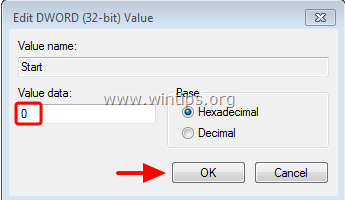
4. Τώρα εκτελέστε την ίδια τροποποίηση σε αυτό το κλειδί:
HKEY_LOCAL_MACHINE\SYSTEM\CurrentControlSet\services\pciide
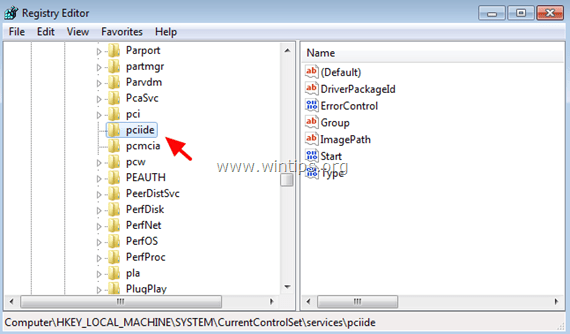
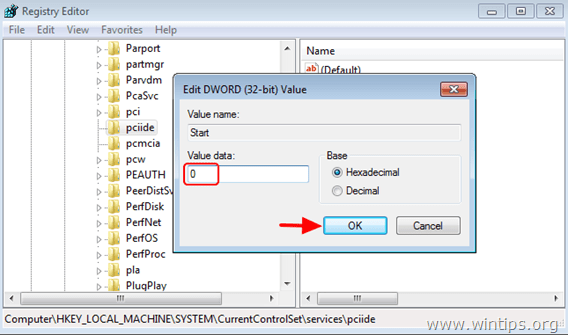
5. Εάν χρησιμοποιείτε RAID (διαφορετικά αγνοήστε αυτό το βήμα), τότε πρέπει να κάνετε την ίδια τροποποίηση σε αυτό το κλειδί:
HKEY_LOCAL_MACHINE\SYSTEM\CurrentControlSet\services\iaStorV
6.Κλείσε Επεξεργαστής μητρώου.
Αυτό είναι! Τώρα είστε έτοιμοι να συνεχίσετε την αναβάθμιση του υπολογιστή σας. Όταν τελειώσετε, εισάγετε τις ρυθμίσεις του BIOS και καθορίστε τη λειτουργία SATA (IDE-ATA, AHCI ή RAID) σύμφωνα με τις ανάγκες σας ή αφήστε την προεπιλεγμένη ρύθμιση. Κλείστε τις ρυθμίσεις του BIOS και ξεκινήστε τα Windows. Τα Windows πρέπει να ξεκινούν χωρίς προβλήματα. και εγκαταστήστε τα απαιτούμενα προγράμματα οδήγησης ελεγκτή σκληρού δίσκου. Όταν τα Windows ολοκληρώσουν την εγκατάσταση του προγράμματος οδήγησης, συνεχίστε να εγκαθιστάτε τα υπόλοιπα προγράμματα οδήγησης συσκευών για τη νέα σας μητρική πλακέτα.
Σενάριο 2: Τα Windows αποτυγχάνουν να εκκινήσουν: Τροποποιήστε το μητρώο χρησιμοποιώντας έναν Επεξεργαστή μητρώου OFFLINE.
— Χρησιμοποιήστε αυτές τις οδηγίες μόνο εάν τα Windows αποτυγχάνουν να εκκινήσουν επειδή έχετε ήδη αντικαταστήσει τη μητρική πλακέτα ή επειδή έχετε αλλάξει τη λειτουργία ελεγκτή SATA στο BIOS. —
Σε αυτό το σενάριο, πρέπει να χρησιμοποιήσετε έναν επεξεργαστή μητρώου χωρίς σύνδεση για να τροποποιήσετε το μητρώο των Windows. Για αυτήν την εργασία, προτιμώ να χρησιμοποιήσω το περιβάλλον αποκατάστασης των Windows που βρίσκεται στο DVD εγκατάστασης των Windows 7 ή των Windows Vista. Για να ανοίξετε τον Επεξεργαστή Μητρώου από το DVD εγκατάστασης των Windows ακολουθήστε την παρακάτω διαδικασία:
1. Τοποθετήστε το DVD εγκατάστασης των Windows στη μονάδα CD/DVD και εκκινήστε τον υπολογιστή σας από το DVD εγκατάστασης των Windows.
Ειδοποίηση: Για να κάνετε εκκίνηση από το DVD, πρέπει να ορίσετε τη συσκευή CD/DVD ως την πρώτη συσκευή εκκίνησης στις ρυθμίσεις του BIOS. Να κάνω αυτό:
-
Ενεργοποίηση τον υπολογιστή σας και πατήστε "ΔΕΛ" ή "F1" ή "F2" ή "F10" μπαίνω BIOS Βοηθητικό πρόγραμμα εγκατάστασης (CMOS).
(Ο τρόπος εισαγωγής στις ρυθμίσεις του BIOS εξαρτάται από τον κατασκευαστή του υπολογιστή). -
Μέσα στο μενού BIOS, βρείτε το "Σειρά εκκίνησης"ρύθμιση.
(Αυτή η ρύθμιση βρίσκεται συνήθως μέσα στο "Προηγμένα χαρακτηριστικά BIOSμενού "). - στο "Σειρά εκκίνησης” ρύθμιση, ορίστε τη συσκευή CD/DVDRW ως το πρώτη συσκευή εκκίνησης.
- Σώσει και έξοδος από τις ρυθμίσεις του BIOS.
2. Στην πρώτη οθόνη πατήστε Επόμενο.

3. Στην επόμενη οθόνη, επιλέξτε "Επιδιορθώστε τον υπολογιστή σας".

4. Στο Επιλογές αποκατάστασης συστήματος (1η οθόνη) κάντε κλικ στο Επόμενο.

5. Στο Επιλέξτε ένα εργαλείο ανάκτησης οθόνη, επιλέξτε Γραμμή εντολών.

6. Στο παράθυρο εντολών πληκτρολογήστε "regedit" (χωρίς εισαγωγικά) & πατήστε Εισαγω.

Στον Επεξεργαστή Μητρώου:
7. Επισημάνετε το HKEY_LOCAL_MACHINE κλειδί.

8. Από Αρχείο επιλογή μενού Φόρτωση κυψέλης (για φόρτωση του μητρώου εκτός σύνδεσης).

9. Πλοηγηθείτε στον δίσκο στον οποίο είναι εγκατεστημένα τα Windows (π.χ. "C:").
10. Ανοιξε οΣύστημα το αρχείο βρέθηκε στο "%Windir%\system32\config\" Ευρετήριο. (π.χ. "C:\Windows\system32\config\system")

11. Πληκτρολογήστε ένα όνομα κλειδιού για το μητρώο εκτός σύνδεσης (π.χ.Εκτός σύνδεσης") και πατήστε Εντάξει.

12. Κάντε διπλό κλικ για να αναπτύξετε το HKEY_LOCAL_MACHINE κλειδί και θα πρέπει να έχετε ένα νέο κλειδί κάτω από αυτό, με όνομα με το όνομα που πληκτρολογήσατε πριν (π.χ.Εκτός σύνδεσης" σε αυτό το παράδειγμα).

13. Αναπτύξτε αυτό το νέο κλειδί και πλοηγηθείτε (από το αριστερό παράθυρο) σε αυτό το δευτερεύον κλειδί:
HKEY_LOCAL_MACHINE\Offline\ControlSet001\services\msahci
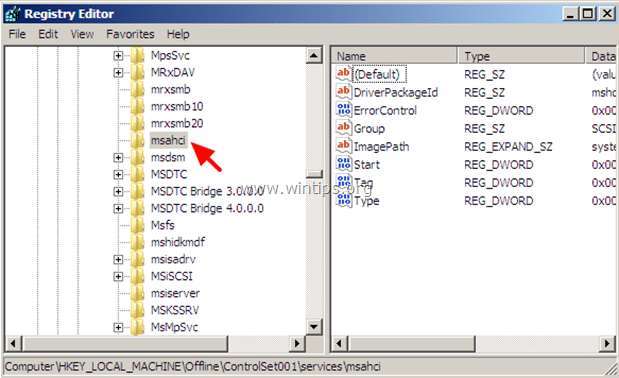
14. Στο δεξιό τμήμα του παραθύρου κάντε διπλό κλικ στο Αρχή (DWORD) και αλλάξτε τα δεδομένα τιμής του σε 0 (μηδέν). Κάντε κλικ Εντάξει όταν τελειώσει.
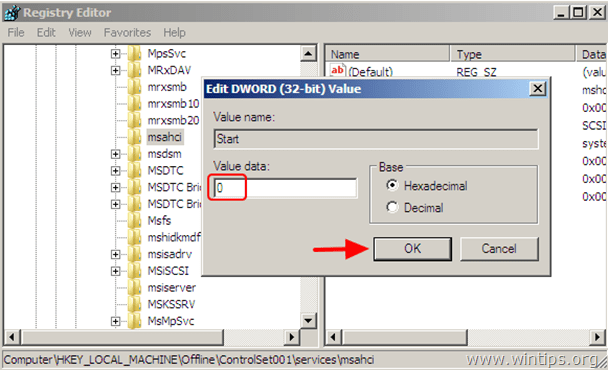
15. Εκτελέστε την ίδια τροποποίηση σε αυτό το δευτερεύον κλειδί:
HKEY_LOCAL_MACHINE\Offline\ControlSet001\services\pciide
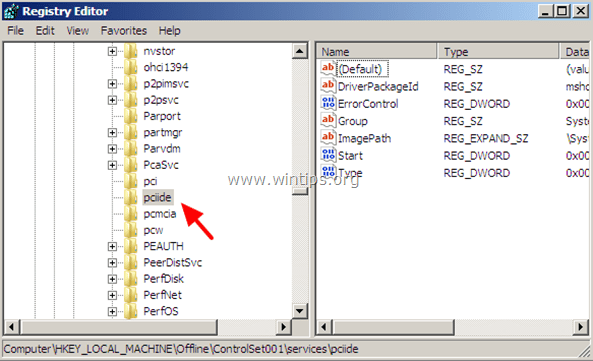
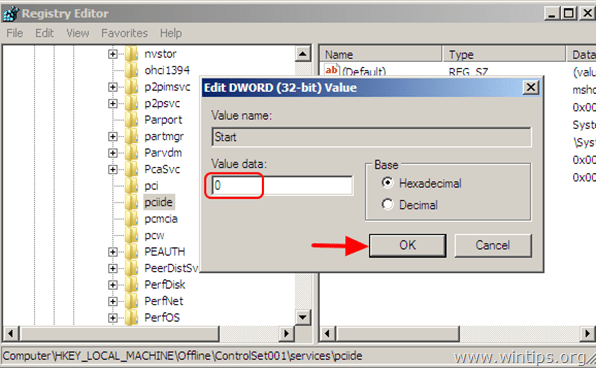
16. Εάν χρησιμοποιείτε RAID (διαφορετικά αγνοήστε αυτό το βήμα), πρέπει να κάνετε την ίδια τροποποίηση σε αυτό το κλειδί:
HKEY_LOCAL_MACHINE\Offline\ControlSet001\services\iaStorV
17. Όταν τελειώσετε με τις τροποποιήσεις, επισημάνετε το κλειδί που δημιουργήσατε πριν (π.χ.Εκτός σύνδεσης") και από το μενού Αρχείο επιλέξτε Ξεφορτώστε το Hive για να επαναγράψετε τις αλλαγές που κάνατε στο Μητρώο εκτός σύνδεσης.

18.Κλείσε τον επεξεργαστή μητρώου, το παράθυρο γραμμής εντολών και Επανεκκίνηση ο υπολογιστής σου.
19. Εισαγάγετε τις ρυθμίσεις του BIOS και καθορίστε τη λειτουργία SATA (IDE-ATA, AHCI ή RAID) σύμφωνα με τις ανάγκες σας ή αφήστε τις προεπιλεγμένες ρυθμίσεις.
20. Κλείστε τις ρυθμίσεις του BIOS, αφαιρέστε το DVD εγκατάστασης των Windows από τη μονάδα CD/DVD και αφήστε τα Windows να ξεκινήσουν κανονικά.
Τα Windows θα πρέπει να ξεκινήσουν χωρίς προβλήματα και στη συνέχεια θα εγκαταστήσουν τα απαιτούμενα προγράμματα οδήγησης ελεγκτή σκληρού δίσκου.
Αυτό είναι!
γεια, το λειτουργικό μου είναι Windows 8.1 x 64 στο μητρώο μου HKEY_LOCAL_MACHINE\SYSTEM\CurrentControlSet\services\msahci Δεν μπορώ να βρω το "msahci" αλλά έχω "MsBridge" χρειάζεται να αλλάξω το MsBridge σε 0; Το StroeAhci είναι 0
ευχαριστώ
Γεια,
Προσπαθώ να εκκινήσω τον παλιό μου ssd με Windows 7 (σημαντικά πράγματα μέσα) με το φορητό υπολογιστή μου με Windows 10.
Λειτουργεί ο παραπάνω τρόπος;
Ουάου! Θα λειτουργεί ακόμα στο νέο ASUS ROG MB; Η τεχνολογία λέει ότι το Win 7 δεν θα λειτουργήσει σε νέο MB, αλλά έχω εγκατεστημένο λογισμικό για χρόνια στο οποίο βασίζομαι σε μεγάλο βαθμό και δεν μπορώ να το αντικαταστήσω εύκολα. Γιατί ακριβώς αυτές οι καταχωρήσεις μητρώου χρειάζονται αντικατάσταση και το λειτουργικό σύστημα εξακολουθεί να λειτουργεί στο παλιό MB; Διάβασα επίσης ότι η εντολή DSIM dism /image: C:\ /add-driver /driver: X:\ /recurse θα πρέπει επίσης να λειτουργεί, αλλά Θα έχω πολύ χρόνο και χρήμα να επενδύσω πριν ανακαλύψω ότι η μεταφορά του Win 7 στο νέο MB θα λειτουργήσει – ή ΔΕΝ! ΕΥΧΑΡΙΣΤΩ για οποιαδήποτε συμβουλή μπορείτε να δώσετε.
Γεια! Έχω προεπιλεγμένη τιμή αριθμού 0, οπότε τα παράθυρα κάνουν επανεκκίνηση με το νέο mobo… Τι μπορώ να κάνω; Άλλη λύση;
Ευχαριστώ
Το παλιό μου laptop χάλασε και είχε έναν δίσκο με Win8 και πολλά δεδομένα.
Θα λειτουργήσει αυτή η μέθοδος εάν συνδέσω αυτόν τον δίσκο σε άλλο φορητό υπολογιστή; Αυτός ο άλλος φορητός υπολογιστής τρέχει σε Win7, αλλά θα προτιμούσα να χρησιμοποιήσω τον παλιό μου δίσκο με Win8.
Τι πρέπει να κάνω?
Γεια σας,
Έχω windows 7 ultimate x64 sp1, λειτουργούσε τέλεια, ήθελα να κάνω αναβάθμιση από z270x gaming 7 με i7 7700k σε z390 master aorus i9 9900k το πληκτρολόγιο και το ποντίκι μου δεν λειτουργούν, προσπάθησα να κάνω εκκίνηση σε ασφαλή λειτουργία - το ίδιο αποτέλεσμα, υπάρχει τρόπος να εγχύσω τα προγράμματα οδήγησης με κάποιο τρόπο ?
Γεια σας, έχω windows 8.1 και θα ήθελα να αλλάξω από μια μητρική πλακέτα HP με επεξεργαστή AMD σε μια πλακέτα παιχνιδιών ASUS με επεξεργαστή Intel Core I5 θα λειτουργήσουν αυτές οι μέθοδοι για μένα;
Ευχαριστώ
Σε ευχαριστώ πάρα πολύ! Αναβάθμισα τη Ram, το mobo και τη CPU με μια κίνηση και σαν ηλίθιος δεν σκέφτηκα να δημιουργήσω αντίγραφα ασφαλείας του σκληρού μου δίσκου. Με έσωσε από την ανάγκη να κάνω μια νέα επανεγκατάσταση των windows 7!
γεια σας,
ακολούθησα το σενάριο 1, άλλαξα mobo, κάρτα γραφικών, psu και case, βγάζω ένα bsod μετά το λογότυπο win7 και μετά κάνει επανεκκίνηση.. όλα φαίνονται εντάξει στο bios.
τι θα μπορούσα να κάνω?
ευχαριστώ εκ των προτέρων
Και μην ξεχάσετε να καλέσετε την εκ νέου επικύρωση της άδειας χρήσης των Microsoft Windows.
Μέσω Διαδικτύου. Εάν δεν λειτουργεί, καλέστε τους και εξηγήστε το ότι άλλαξε το υλικό.
Μόλις μου εξοικονομήσατε ώρες επανεγκατάστασης, σας ευχαριστώ πολύ. Χρησιμοποίησα το σενάριο 2 και λειτούργησε τέλεια.
Ευχαριστώ το tip! Δούλεψε 50% σε μένα. Εγώ και η κόρη μου χρησιμοποιούσαμε διαφορετικούς Η/Υ. Χρησιμοποιώ ένα Dell Optiplex 760, η κόρη μου Lenovo 57e. Επειδή πήγε για σπουδές και χρησιμοποιεί μόνο περιστασιακά τον υπολογιστή της, αποφάσισα να αλλάξω τους δύο σκληρούς δίσκους επειδή ο σκληρός δίσκος της είναι μεγαλύτερος από τον δικό μου. Χρησιμοποιούμε Windows 7 Prof. και παρόμοια προγράμματα. Μετά την αποθήκευση (και τη διαγραφή από τους σκληρούς δίσκους) άλλαξα τους δύο δίσκους αφού έκανα τις συμβουλές σας (αλλάζει το μητρώο). Ο υπολογιστής μου (ο Dell) εκκινήθηκε με τον σκληρό δίσκο της Lenovo (με τα Windows 7), αλλά το Lenovo δεν εκκινεί με τον σκληρό δίσκο της Dell (λέγοντας: STOP: 0x0000007B με μπλε οθόνη). Πρέπει να εγκαταστήσω τα πάντα στη Lenovo;
Συγγνώμη για τους φτωχούς Άγγλους.
Δεν είμαι σίγουρος αν είναι ακόμα ενεργό, αλλά θα ήταν σωτήριο αν βοηθούσατε με το σενάριό μου.
Η μητρική πλακέτα του φορητού υπολογιστή Dell μου τηγάνισε μόλις 1 χρόνο και 2 ημέρες μετά τη λήξη της εγγύησης, οπότε έπρεπε να αγοράσω μια νέα μητρική πλακέτα που ευτυχώς βρήκα σε Νέα κατάσταση. Είναι η dell latitude e5570 και η αρχική CPU ήταν τετραπύρηνος πυρήνας I7 με GPU AMD, αλλά αυτός ο νέος είχε διπλό πυρήνα πυρήνα I7 και GPU Intel. Ο SSD μου από τον παλιό υπολογιστή περιέχει windows 10 pro και δεν έχω DVD για αυτό ούτε μονάδα οπτικού δίσκου στο φορητό υπολογιστή μου. Θα μπορώ να χρησιμοποιήσω αυτόν τον SSD με τα Windows στη νέα μου μητρική πλακέτα; Η απάντησή σας θα εκτιμηθεί πραγματικά.
Έκανα όλα όσα αναφέρθηκαν παραπάνω, αλλά όταν ξεκινάω τον υπολογιστή μου από ψυχρή εκκίνηση λέει ότι δεν υπάρχει σκληρός δίσκος ή στο bios. Στη συνέχεια, αν πατήσω CTRL ALT DELETE, το pac επανεκκινείται μια χαρά και βλέπω τον σκληρό δίσκο.
Μετά το επόμενο πρωί το ίδιο τεύχος.
Καμια ιδεα,
Ευχαριστώ
Σκατά, κύριε, με σώσατε μετά την αναβάθμιση από 8 GB RAM και ένα asus P5G41CM-LX σε intel mainboard01 με i7 870 και 12 GB RAM.
Έχω έναν μονό σκληρό δίσκο με 2 partitions (OS και αποθήκευση) και ήμουν σε άπειρο bootloop μετά την αναβάθμιση. Γιατί αυτό δεν είναι στα κορυφαία αποτελέσματα στο google;!
Σας ευχαριστώ για την γρήγορη απάντησή σας. Ζητώ συγνώμη που δεν είμαι σαφής. Έπαιρνα BSOD κατά την εκκίνηση, έκανα το σενάριο 2 mods εκτός σύνδεσης και μετά έλαβα το παραπάνω μήνυμα. Εκτιμώ τη βοήθειά σας εάν έχετε οποιεσδήποτε προτάσεις. Ευχαριστώ και πάλι.
Υπέροχες οδηγίες αλλά έλαβα το μήνυμα…
Αρχείο:\Boot\BCD
Κατάσταση: 0xc000000f
Πληροφορίες: παρουσιάστηκε σφάλμα κατά την προσπάθεια ανάγνωσης των δεδομένων διαμόρφωσης εκκίνησης
Επίσης, παρατήρησα όταν μπήκα στη μονάδα μου ένα ContolSet001 και ControlSet002 που έμοιαζαν διαφορετικά από τα στιγμιότυπα οθόνης. Δεν είμαι σίγουρος αν αυτό είχε σημασία
Σας ευχαριστώ! Ληστεύω
Ισαάκ.
18 Ιουνίου 2017 @ 3:04 π.μ
Αυτό είναι πραγματικά πολύ περίπλοκο. Αντικατέστησα δύο μητρικές πλακέτες με Windows 10 Pro. Δεν έγινε κάτι τέτοιο. Μόλις άνοιξε τον υπολογιστή και τα Windows 10 φρόντισαν για τα πάντα. Με τον πρώτο υπολογιστή που έγινε πριν από έξι μήνες, χρειάστηκαν τριάντα λεπτά, σήμερα χρειάστηκαν ίσως είκοσι λεπτά.
Έχω αυτή την ιστοσελίδα ανοιχτή στο τηλέφωνό μου εδώ και μήνες lol. Τελικά έφτασα στην εγκατάσταση μιας νέας μητρικής κάρτας gigabyte Z170X-gaming 7 και CPU i7 6700K και χρησιμοποίησα αυτήν τη μέθοδο.
Έχω δύο ρυθμίσεις RAID 1 (μία για λειτουργικό σύστημα και μία για αποθήκευση) και έκανα την πρώτη μέθοδο παραπάνω. Κατά την επανεκκίνηση του υπολογιστή μου, τα Windows δεν θα εκκινούσαν. Δοκίμασα την επισκευή των Windows, αλλά χρειάστηκε για πάντα και δεν έκανε καμία πρόοδο (το άφησα για περίπου μισή ώρα).
Μπήκα στο BIOS και ρύθμισα ξανά τις ρυθμίσεις μου στο RAID 1 (από το AHCI ή οποιαδήποτε άλλη λειτουργία μονάδας δίσκου ήταν) και τα παράθυρα ξεκίνησαν και λειτουργούσαν χωρίς προβλήματα. Χρησιμοποίησα το CD του προγράμματος οδήγησης που συνόδευε τη μητρική πλακέτα για να πάρω πίσω όλα τα προγράμματα οδήγησης (ethernet κ.λπ.).
Μέχρι εδώ όλα καλά, ευχαριστώ για αυτήν την εγγραφή! Μου γλίτωσε πολύ χρόνο.
Απλώς να γνωρίζετε ότι πρέπει να ρυθμίσετε εκ νέου το RAID εάν το είχατε πριν, διαφορετικά τα παράθυρα δεν θα εκκινήσουν.
Αυτή ήταν η μόνη τεχνική που βρήκα ότι λειτουργούσε με τα Windows 7 όταν αντικατέστησα τη μητρική μου πλακέτα. Ευχαριστώ πολύ. Χάσαμε 2 ημέρες δοκιμάζοντας άλλους τρόπους και επανεγκατέστησα τον νέο εξοπλισμό δύο φορές για να λειτουργήσει.
γεια, το δοκίμασα για να αναβαθμίσω ένα dell mobo σε asus. δεν λειτούργησε, αλλά συνειδητοποίησα ότι στις οδηγίες σας αναφέρετε sata,
Η μονάδα εκκίνησης μου είναι ssd. έχουν κλωνοποιηθεί σε μια παλιά μονάδα δίσκου sata και θα προσπαθήσουμε ξανά.
Στην υγειά σας.
Αυτό λειτούργησε τέλεια για μένα!
Είμαι χρήστης των windows 7 που αναβάθμισα από μητρική πλακέτα και επεξεργαστή amd σε intel i7 6700k και μητρική πλακέτα z170xp-sli gigabyte. Συνέχισα να λαμβάνω έναν βρόχο BSOD μετά την εκκίνηση. ΑΥΤΗ ΕΙΝΑΙ ΜΙΑ ΛΥΣΗ ΕΡΓΑΣΙΑΣ. Πολλά ευχαριστώ!
Αυτό ήταν ένα συνεχές ζήτημα για μένα από την κυκλοφορία του Win 7.
Ευχαριστώ για την ανάρτηση. εκτιμήθηκε πολύ, λειτούργησε σαν γούρι!